第一周作业
Posted
tags:
篇首语:本文由小常识网(cha138.com)小编为大家整理,主要介绍了第一周作业相关的知识,希望对你有一定的参考价值。
- 学习内容总结: 这次的作业让我学到了很多的关于git的知识,对git也有了一个大概的了解,知道了怎么用终端去控制git(虽然不如TortoiseGit好用)我想我以后会花大部分的时间去掌握git。同时也深刻感觉到了学好英语对学好这门课程的重要性。对自己有点不满意就是,虽然花了很多时间去了解git, 但是还是无法解决一台电脑不能用两个人的问题。(问题将在随笔中附带截图提出)然后因为把所有的时间都放在学习git上,所以疏忽了编程。然后在帮助同学完成作业的时候不耐心,很多问题处理得很随便,比如:上传文件时,要求是上传代码,而我是教他们随便上传文件,导致很多人作业不合格。还有有时候都是我自己帮他们操作而不是让他们自己操作。
- 遇到的问题及解决方案
- 问题一:做PTA中的作业的时候,程序格式是对的但是提交了后总是显示格式错误。解决方案:题目中要求输出的内容空格的次数很难打对,只要复制粘贴要求输出的内容就可以了。
- 问题二:在帮别的同学安装git的时候,发现git虽然安装了但是使用时不能正常使用。解决方案:有的同学为了方便自行去浏览器下了32位的Git或TortoiseGit,导致Git或TortoiseGit无法像64位的那样正常使用。其实只要点击助教的链接就行了。
- 问题三:在coding建立项目之后,一直停留在“当前页面无代码”的状态。 解决方案:需要将当前页面的最下面的代码行复制(不要直接复制,要点击代码行右上角的一个复制的图标)然后再在电脑的开始框输入cmd然后进入命令提示符,这时会弹出一小黑框(也可以直接使用git bash here),然后将复制的代码按右键点击复制然后回车。没有错误提示后即可返回coding 项目界面,刷新界面,可以看到一个 README.md 的文件和上传按键,选一篇文件上传即可。
- 问题四:在使用完TortoiseGit后原来git clone的位置变成了Git Sync...这时候同组的同学便不再可以使用git clone。解决方案:找不到了git clone是因为选择的文件已经存在.git文件,也就是已经git clone完了不需要再进行git clone
- 问题五:在第一个同学使用完TortoiseGit后,同组的其他同学再使用问题三中的解决方案就不行了,命令框中会出现错误提示。这个问题本人参考了很多教程都没有找到解决方案但是有一个想法 ,就是windous的安全性在安装之后会出现一个windous的安全性的框要求你输入账号和密码,我觉得之前在我的电脑上面创建别人的项目不成功可能就是windous安全性的问题,还有就是系统中缓存了第一个git使用者的账号信息请看教程http://www.jianshu.com/p/77b0340a02f3。可以使用虚拟机或者重装系统,对于那些没有电脑的同学最好的做法就是去图书馆或者网吧做。
- 问题六:部分同学写随笔时内容与文件之间的编辑部分只有一个黄色的图标 解决方案:点击随笔左方的设置默认编辑器>>选择推荐编辑器>>SAVE就行了‘’
- 问题七:在安装完进行
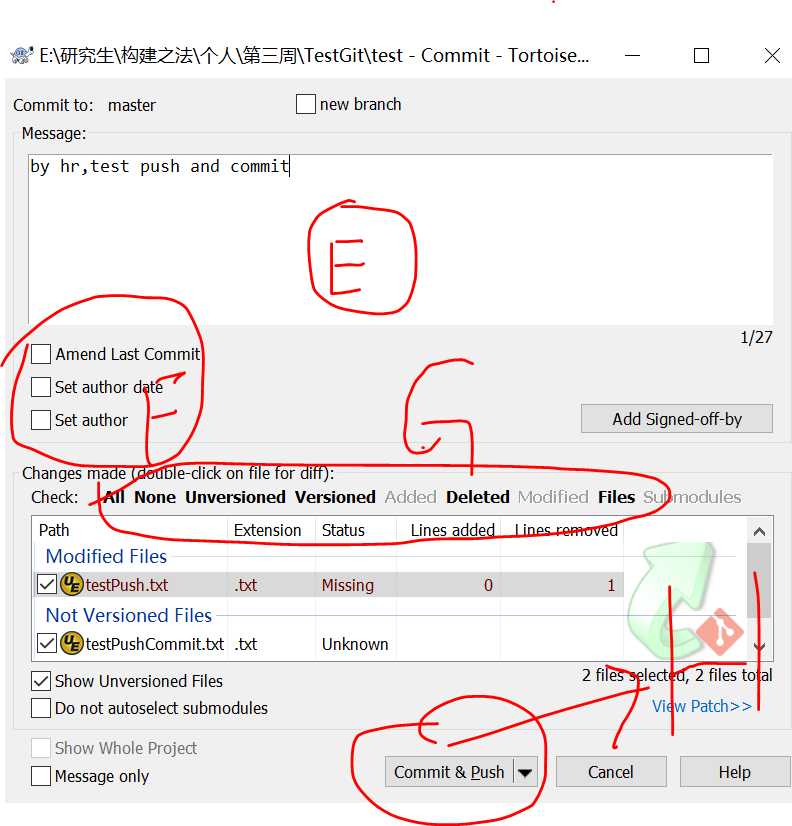 这项操作时发现commit&push无法点击 解决方案:这是因为G区下面没有内容,可以在操作的文件夹加入文件或者点击 commit&push左边的 message only就行。如果不是commit&push则需要点击,图中的倒三角形选择commit&push。
这项操作时发现commit&push无法点击 解决方案:这是因为G区下面没有内容,可以在操作的文件夹加入文件或者点击 commit&push左边的 message only就行。如果不是commit&push则需要点击,图中的倒三角形选择commit&push。 -
代码托管
- git账号:[email protected] git上传文件截图:
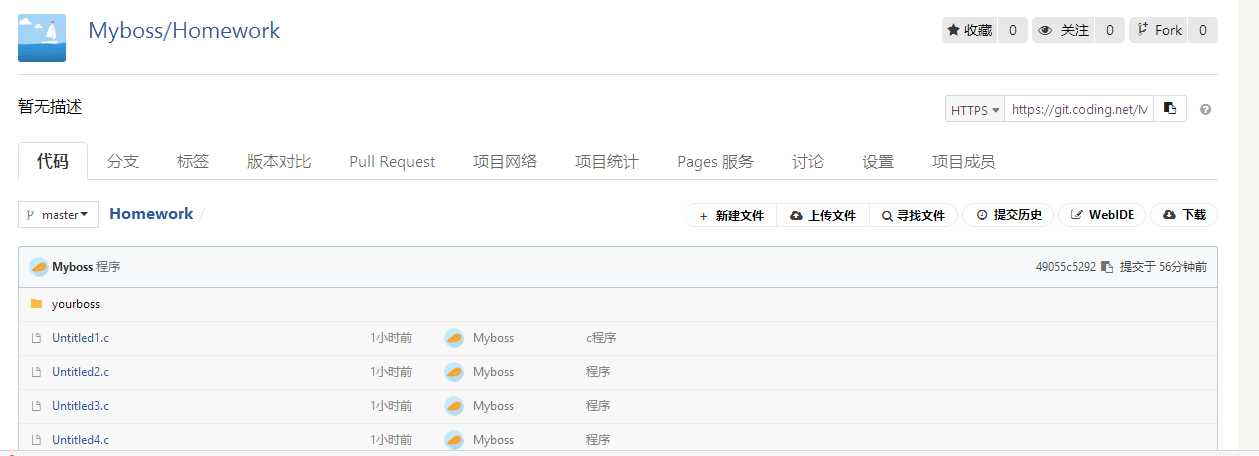
-
学习进度条
-
表格 时间 代码行数 时间1(min) 博客字数 时间2(min) 知识点 0929 30 20-30(min) 600字左右 1h --------
- 知识点:1.git终端命令的基本认识http://www.cnblogs.com/andfly/p/6629102.html和http://blog.jobbole.com/78960/。2.对课程中关键单词掌握如:push、pull、 commit、instll……3.对git、TortoiseGit、coding、github的掌握和了解。
- 折线图:---------
- 其他:翻译软件截图
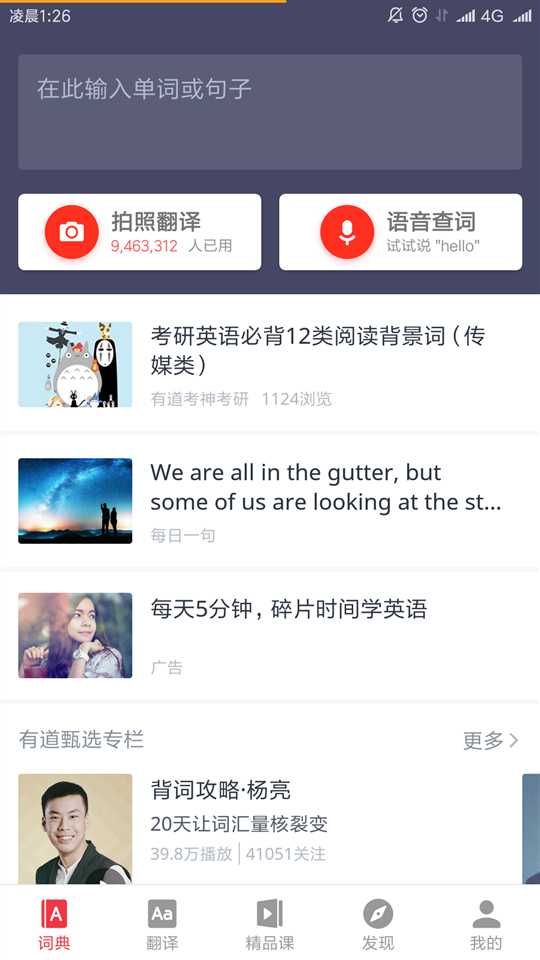 (网易有道词典)
(网易有道词典)
- 推荐git教程网址:http://www.cnblogs.com/zyx418/p/5990918.html、http://www.cnblogs.com/zuibunan/p/3843241.html
以上是关于第一周作业的主要内容,如果未能解决你的问题,请参考以下文章